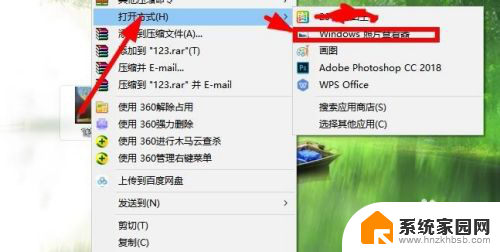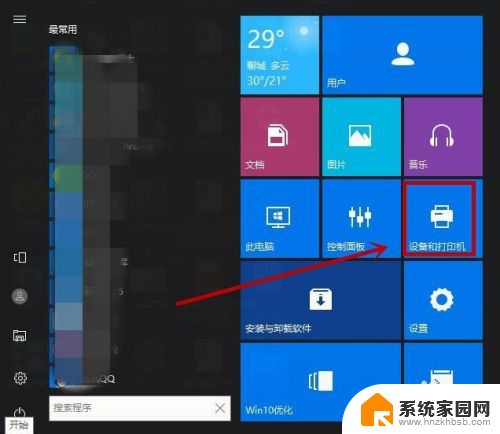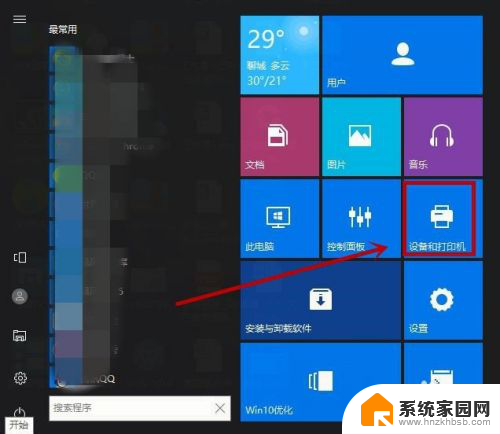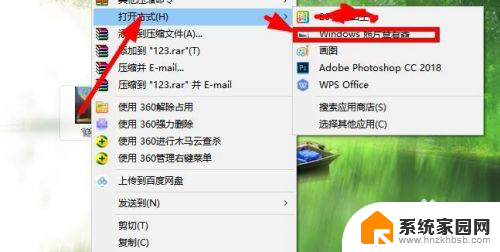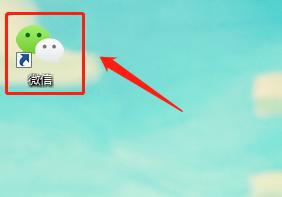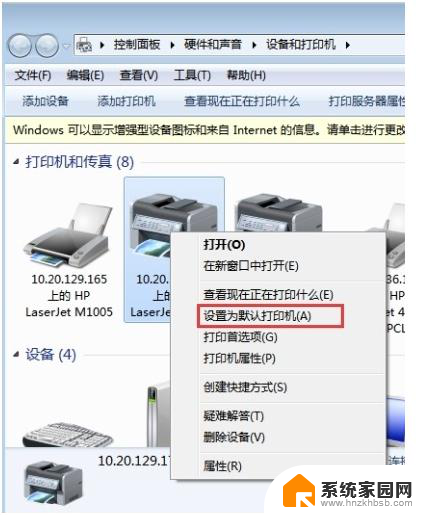怎样打印图片不黑 打印图片不留黑底的方法
更新时间:2024-07-20 17:42:33作者:xiaoliu
想要打印出清晰、色彩鲜明的图片,避免出现黑底或者黑色边框?那么就需要掌握一些技巧和方法,在打印图片时,选择合适的打印机和打印纸是关键。调整打印机的设置、选择适当的打印模式和调整图片的亮度、对比度等参数也是非常重要的。通过合理的操作和调节,就能够实现打印出完美的图片效果,让您的作品更加精美和专业。
步骤如下:
1.电脑打开文档,点击“插入”,再点击“图片”。
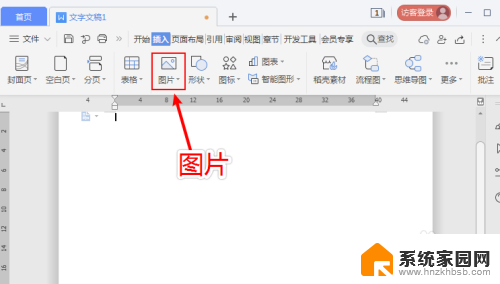
2.在下拉选项,点击“本地图片”。
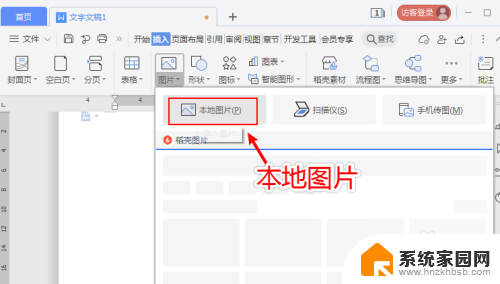
3.上传图片后,再点击图片。
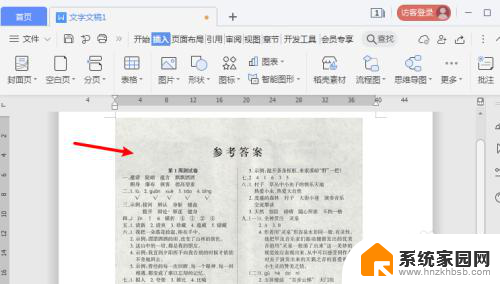
4.进入图片工具页面,点击“增加亮点”的图标。
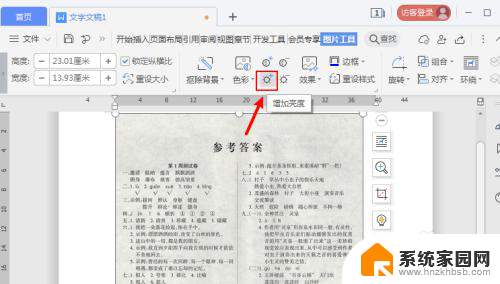
5.不断点击,直到图片变白,没有黑底。
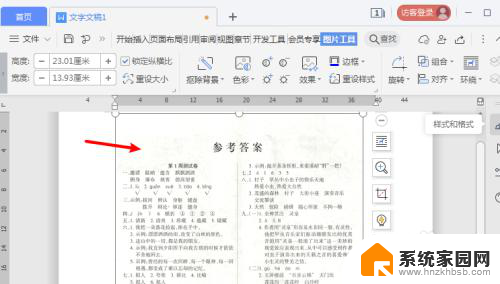
6.鼠标右击图片,出现选项,点击“另存为图片”。
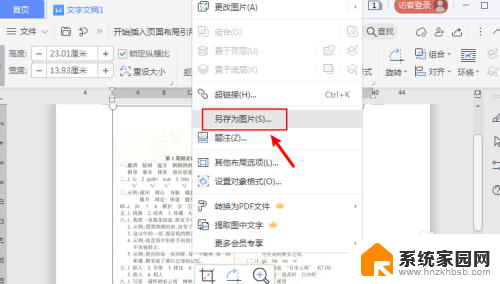
7.保存图片后,再鼠标右击图标。点击“打印”就可以让打印图片不留黑底了。
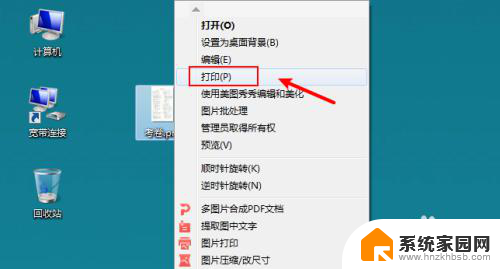
以上就是如何打印图片时避免出现黑色的全部内容,如果你遇到了相同的问题,可以参考本文中介绍的步骤进行修复,希望这对你有所帮助。